按照题目要求完成后,用Access的保存功能直接存盘。
要求:
1.用Access创建"联系人"表(内容如下表所示)。
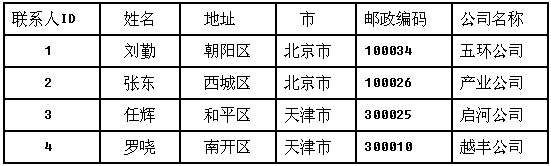
2.为"联系人"表增加一个"工龄"字段,并在"工龄"字段下输入下表的内容。
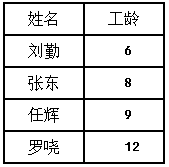
3.通过Access的查询功能,查询"联系人"表中在"北京市"工作的人员情况,直接保存查询结果。
4.通过Access的查询功能,将"联系人"表中每个人的工龄增加三年,直接保存查询结果(更新查询)。
参考答案:
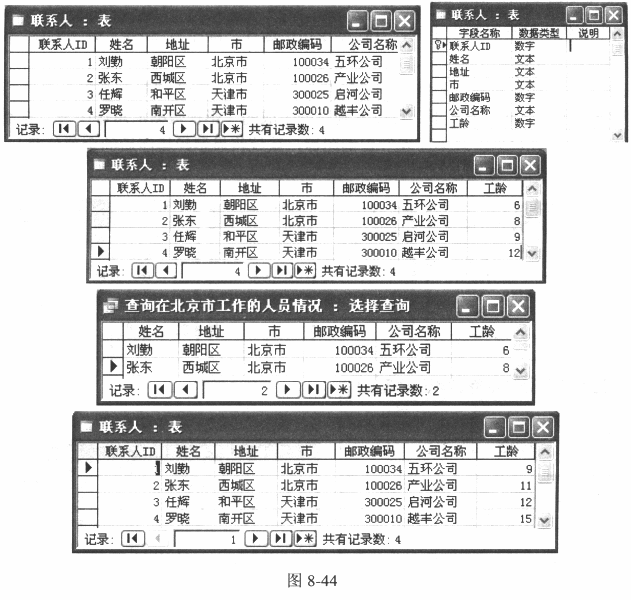
解析:
考查要点和考查目的分析:本试题考查要点是用Access创建"联系人"表,并输入相关信息,修改"联系人"表增加一个"工龄"字段并输入相关信息。利用Access的查询功能生成"北京市工作的人员情况"表。利用Access的查询更新功能为每个人的工龄增加三年。目的是考查考生如何创建表、修改表结构、按用户要求查询以及表内数据更新等知识的掌握程度。
关键步骤:
(1)创建"联系人"表,并选择"联系人ID"为主键。关闭设计视图,在弹出的"另存为"对话框中输入表名"联系人"。然后双击新建的"联系人"表输入相关信息。
(2)选择"查询"对象,双击"在设计视图中创建查询",在弹出的"显示表"对话框中选择"联系人"表,通过"添加"按钮添加到"关系"表中,单击"关闭"按钮,系统显示"选择查询"对话框。
(3)在"选择查询"对话框中选择"联系人"表的"工龄"字段,并选择"查询"→"更新查询"命令,此时在"工龄"字段下方的"更新到"输入栏中输入"[工龄]+3",如图8-43所示。
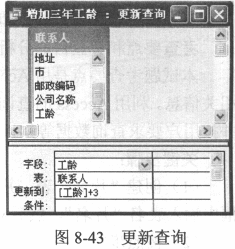
(4)单击"关闭"按钮,系统显示"另存为"对话框,输入"增加三年工龄",单击"确定"按钮。在"查询"方式下,可以看到系统生成的"增加三年工龄"查询更新图标。
(5)双击"增加三年工龄"查询更新图标,系统将自动为每个人的工龄增加三年。
